iMobie 客戶緊急通知:採取行動,免費獲得額外 3 個月的軟體使用期
更換裝置登錄LINE結果發現聊天記錄全不見?時常備份Line,確保不丟失任何一條重要聊天記錄。
LINE是臺灣最受歡迎的通訊應用程序之一,幾乎每個手機使用者都在日常生活中使用它來保持聯繫。然而,有時我們會希望在不同裝置之間共享或備份重要的聊天記錄,特別是當我們切換到電腦版 LINE 時。
本文旨在提供詳細的指南,以幫助你在電腦版 LINE 上備份聊天記錄,以確保你不會丟失任何重要信息。我們還將回答一些常見問題,例如如何登入電腦版 LINE 以及是否可以同時登入手機和電腦版 LINE。

1. 開啟電腦版LINE
2. 選擇電子郵件帳號登入或使用行動條碼登入
3. 啟動手機版LINE應用程式,並輸入電腦版LINE顯示的認證碼
是的,你可以同時登入手機和電腦版LINE,並且它們之間的聊天記錄是同步的。這意味著你可以在手機上開始一個聊天,然後在電腦上繼續,反之亦然。
在電腦版LINE上,找不到「備份」按鈕,但你可以手動複製這些資料到其他儲存空間,以確保這些資料的安全。在進行備份之前,我們建議你確保你的LINE程式已更新至最新版本。在Windows電腦上備份LINE聊天記錄,你可以使用以下步驟:
有時,我們希望更靈活地備份LINE聊天記錄,特別是當我們想要備份到電腦以外的位置。在這種情況下,你可以考慮使用專業的iOS資料管理工具,如AnyTrans。這個工具不僅支援Windows和Mac電腦,還提供了更多功能,如檔案傳輸、備份和回復、應用程序管理等。以下是如何使用AnyTrans備份電腦版LINE的簡單步驟:
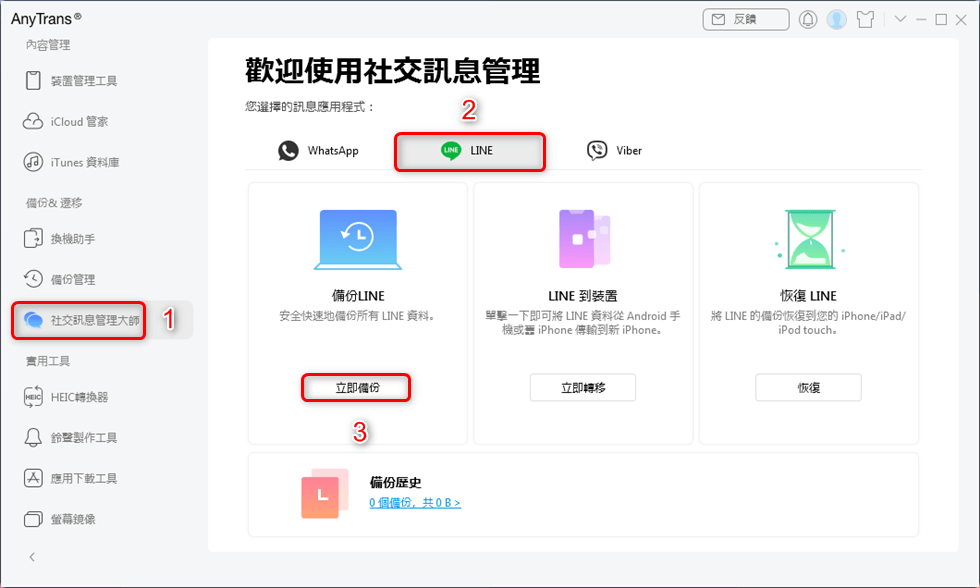
社交訊息管理大師 – LINE
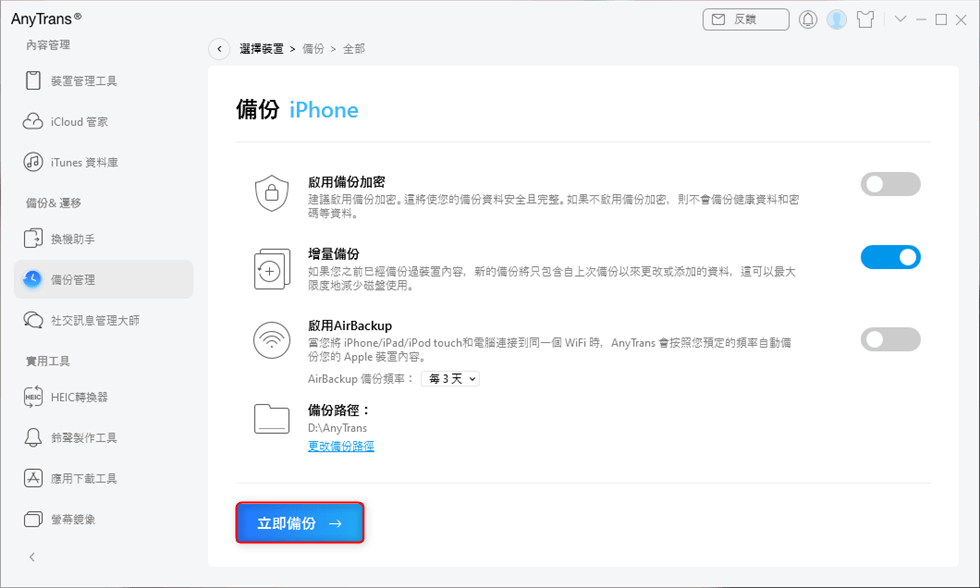
立即備份
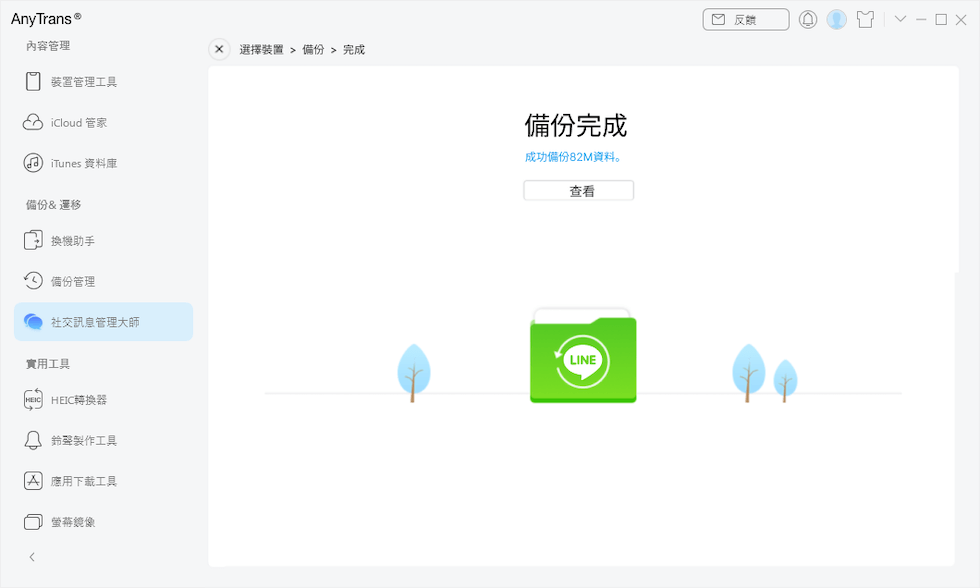
備份成功
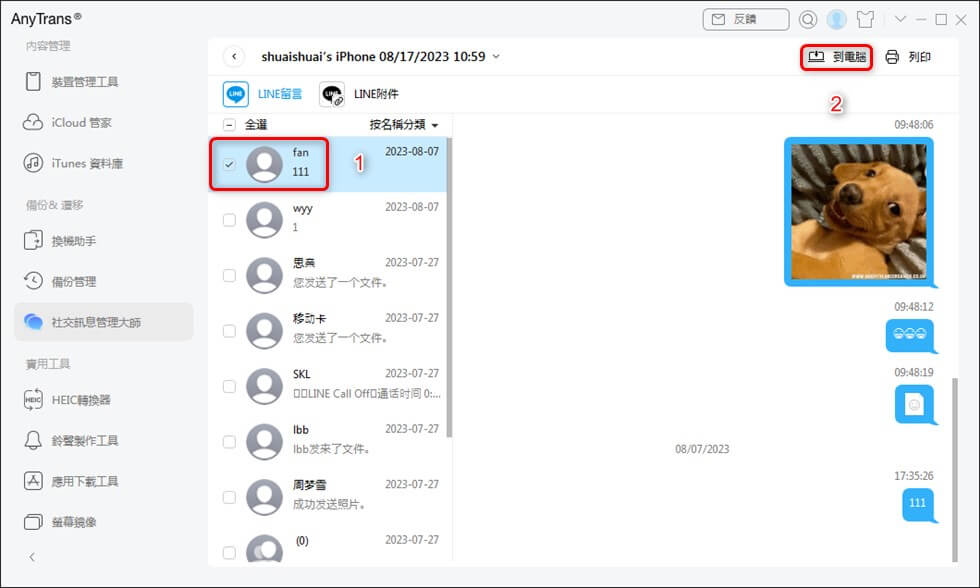
選擇你需要的 LINE 聊天記錄
這樣,你的LINE聊天記錄現在已成功備份到你的電腦上,並且你可以根據需要隨時恢復它們。
在本文中,我們提供了詳細的指南,幫助你在電腦版 LINE 上備份聊天記錄,以確保不會丟失任何重要信息。我們回答了一些常見問題,包括如何登入電腦版 LINE 以及是否可以同時登入手機和電腦版LINE。此外,我們介紹了使用專業 iOS 資料管理工具 AnyTrans 的方法,以實現更靈活的備份選項。
請記住,定期備份是保持你的資料安全的最佳實踐,因此不要忽視這一重要任務。

產品相關問題? 聯繫我們的支援團隊獲取快速解決方案 >
